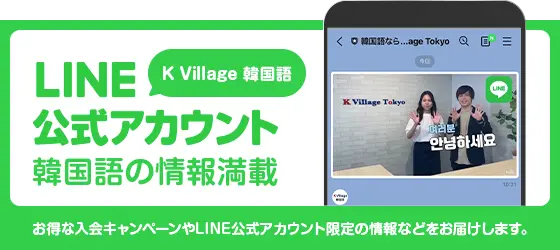여러분 안녕하세용~ Kvillage横浜駅前校です🙋♀️♪
気が付いたらもう11月…あっという間に時間が過ぎていきますね💦
すっかり寒くなってきたので、体調管理に気を付けたい今日この頃です…
皆さん독감(インフルエンザ)には気を付けましょう😷
さてさて今回の本題ですが
皆さんはスマホに韓国語のキーボードを設定していますか…?
韓国好きなら設定している方も多いはず!
ですが韓国語キーボードは種類も多く、
入力の仕方も少し複雑なので持て余している方もいらっしゃるのではないでしょうか…?
「設定済みだけど使い方がわからない!」「設定をしてみたい!」「どんなキーボードがあるか知りたい!」
そんな方々へ向けて本日は【スマホで韓国語キーボード】についてご紹介していきます!
★スマホ韓国語キーボードの種類
・標準キーボード
・10キー
スマホで設定できるキーボードは大きく分けて二種類があります!
機種によっては≪10キー≫が異なる文字配列で複数ある場合もあるようですが、基本的な種類自体はこの二つになります✌️
★設定方法
機種により細かい設定方法が異なりますが、
まずはまで同じことが多いですのでやってみましょう!
・iPhone
①設定アプリを開く
①≪キーボード≫を選択
②≪新しいキーボードを追加≫で韓国語を選択
③キーボードの種類を選択
・android
①≪設定アプリから【キーボード】と検索≫
※②~はGalaxyの内容になります。
①Galaxyでは≪キーボードリストと初期設定≫と出てくるので、そこから≪言語≫
②≪Samsungキーボード設定≫から≪言語とタイプ≫
③≪入力言語を管理≫で≪韓国語≫をダウンロード
★標準キーボード
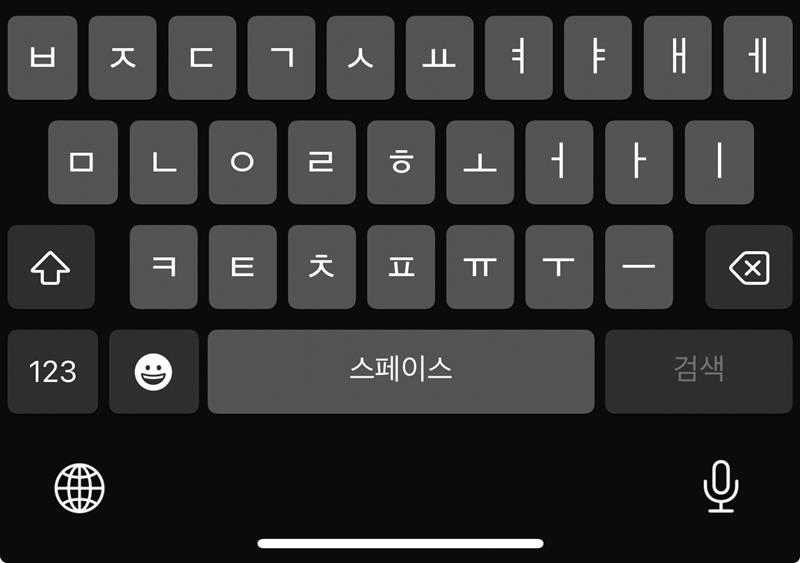
▲iPhone仕様
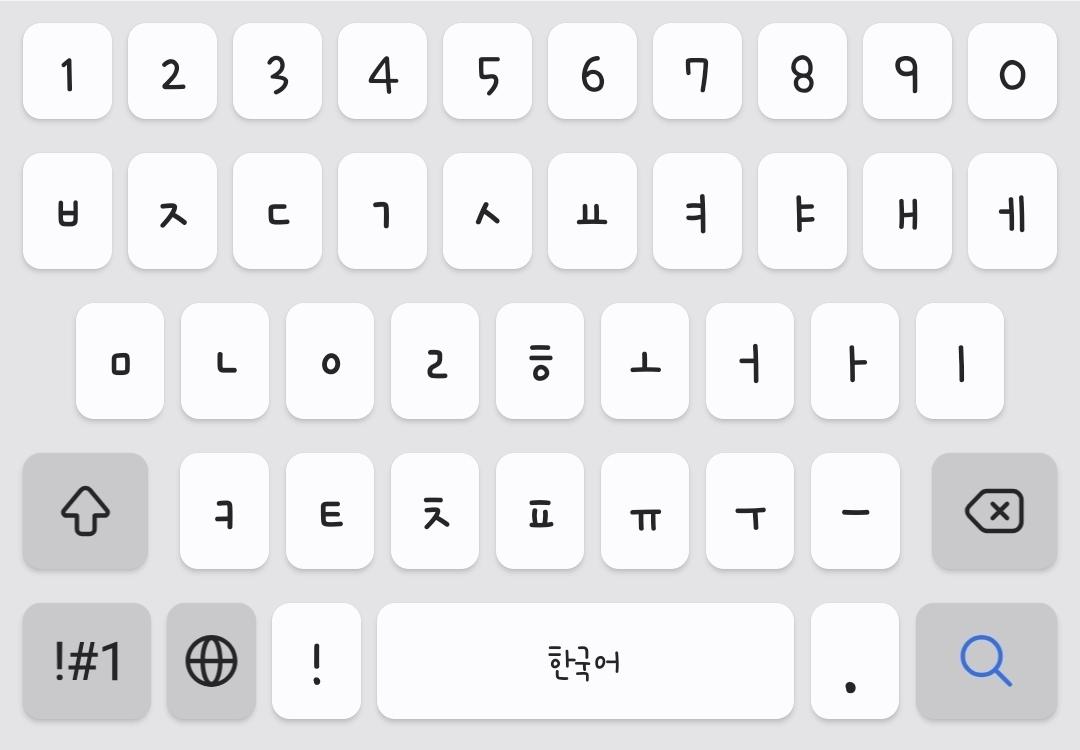
▲android仕様(Galaxy)
写真のようにPCのキーボードと同じ配列をとったキーボードになります。
母音と子音を順番に押せば文字として入力していけます。濃音はスマホの仕様にもよりますが、多くの場合は左下の矢印を押すか、濃音にしたい子音を長押しすると入力可能です!
見たまま押せば入力していけるので、初めて韓国語のキーボードを設定・使用する方にお勧めです✨
★10キー
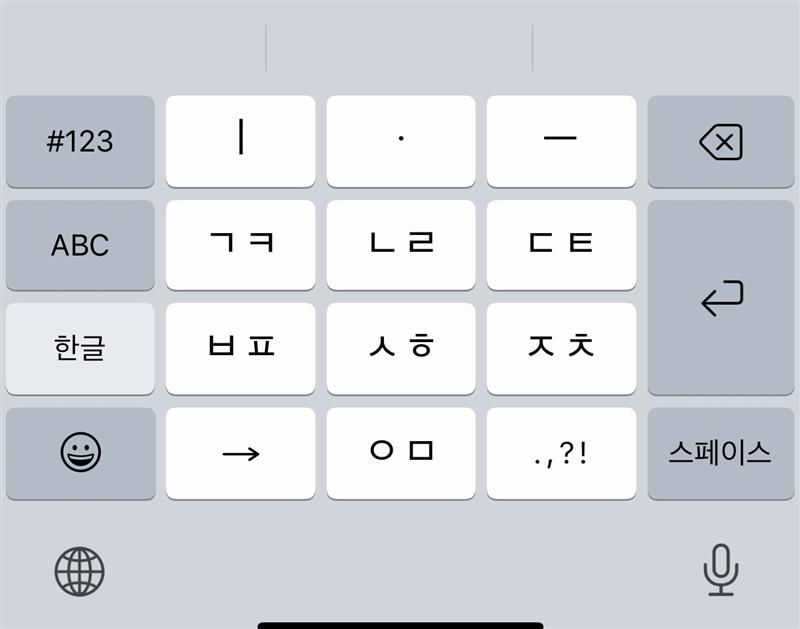
▲iPhone仕様
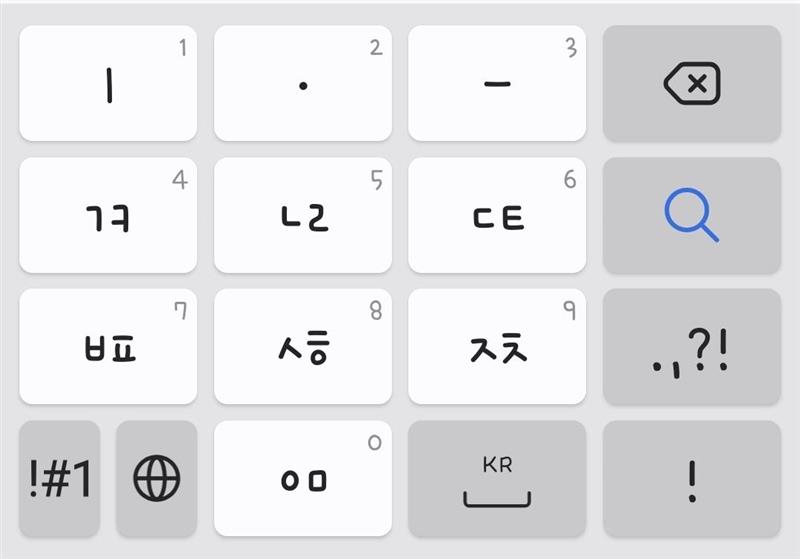
▲android仕様(Galaxy)
このように10マスに分けられた使用のキーボードが【10キー】と呼ばれています。
iPhoneは一種類のみ、androidだとはじめに説明した通り、キーボードの配列が異なるものが有ったりしますがこちらがよく使われている10キーになります。
ハングルを書く時と同じように入力するので「子音→母音→パッチム」の順に打っていきます。
子音は見たまま入力すればOKで、1回押すと平音、2回押すと激音になります。
濃音はキーボードに書かれていませんが、3回押せば濃音になります。
母音はキーボード1段目にある「ㅣ」「・」「ㅡ」を使っていきます。
仮に「ㅏ」を入力したい場合、「ㅣ」の次に「・」を打つと入力できます。
「ㅜ」の場合は「ㅡ」の次に「・」を打つと入力できます。
ちなみに、iPhoneでは日本語の様にフリック入力が可能ですが、私の使用しているGalaxyではフリック不可でしたので機種によって少しずつ異なるようです💦
今回は韓国語のキーボードについて紹介していきました!
これでコピペから卒業して、実際に自分の手で打った文字を推しへ届けられます💖
是非挑戦して、韓国語キーボードに慣れてみてくださいね☺️🍀
그럼 안녕~🙋♀️
KVillage横浜駅前校では、
11月も無料体験レッスン・カウンセリングを
受付中です!

↓その他注目ブログはこちら↓
【PR】K Village 韓国語K Village 韓国語は16,000人が通う日本最大の韓国語教室。講師は全員日本語もバッチリ。受付には韓国留学経験もある日本人スタッフもいて安心。
まずは無料体験レッスンで韓国語を楽しんでみませんか?全国26校 + オンラインレッスンでおまちしております!
韓国語レッスン・韓国語教室「K Village 韓国語」は全国に26校+オンラインも
まずは韓国語レッスンを無料で体験してみませんか?

韓国語レッスン・韓国語教室 K Village 韓国語 は生徒数16,000人を超える日本最大の韓国語教室※です。まずは無料体験レッスンでお待ちしています!
※2024年 11 月期_指定領域における市場調査 調査機関:日本マーケティングリサーチ機構